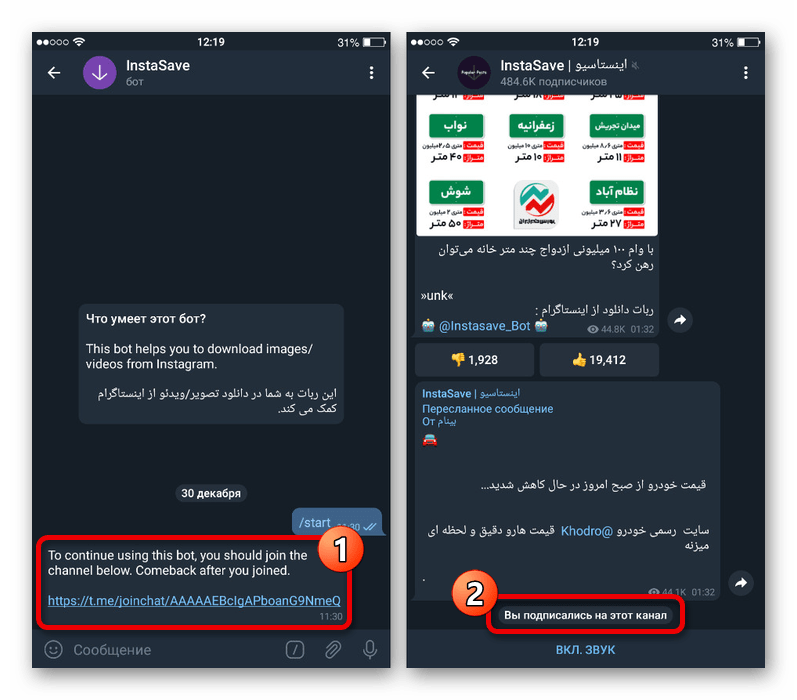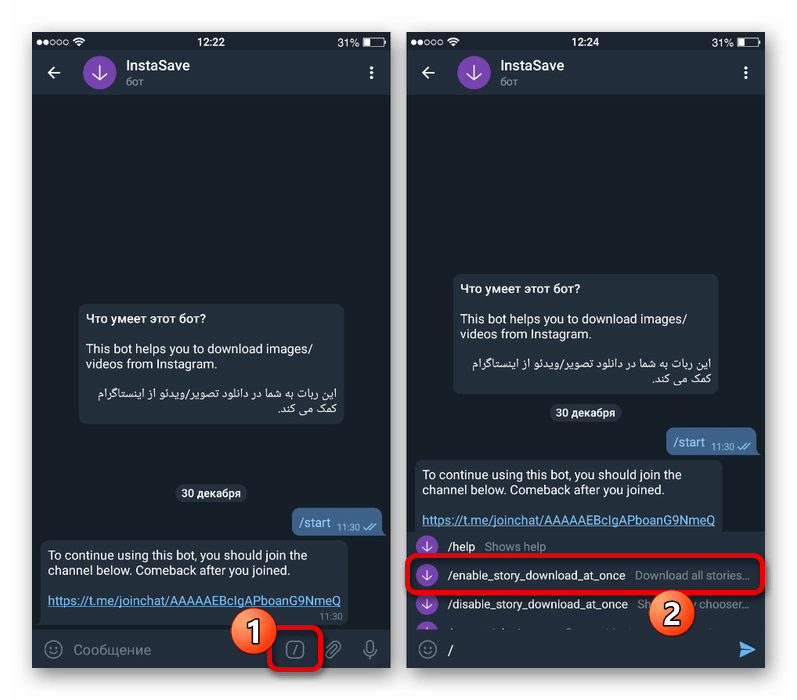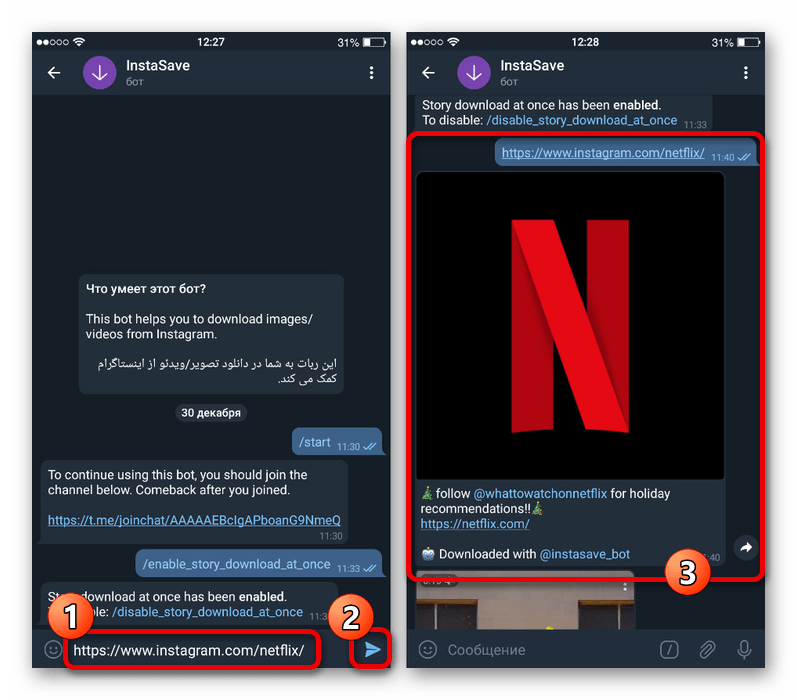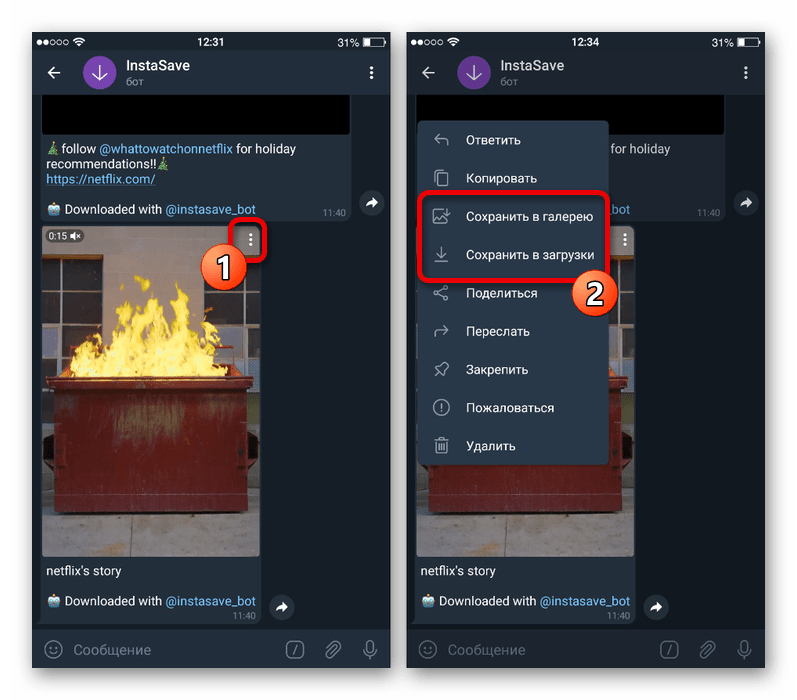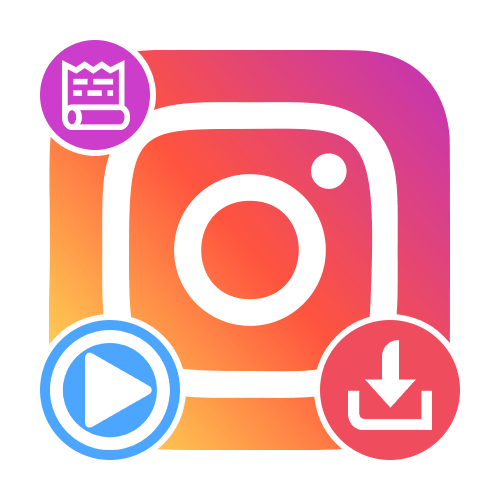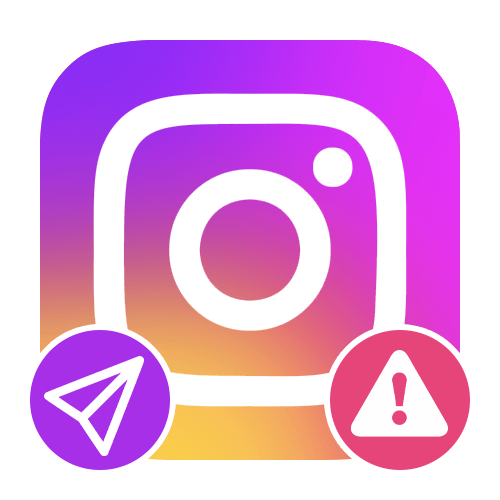Зміст
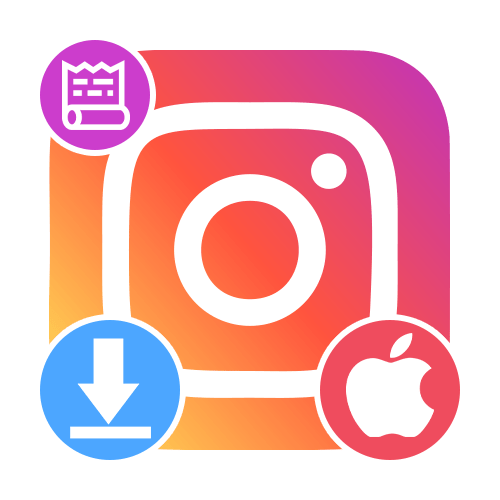
Спосіб 1: стандартні засоби
За замовчуванням засобами офіційного додатка Instagram для iOS цілком можна зберігати власні історії, в тому числі автоматично після публікації. У випадку ж зі сторіс інших людей, на жаль, доведеться вдатися до більш складним методам, представленим далі в рамках цієї статті.
Читайте також: збереження чужих історій в Instagram
- Через Головне меню мобільного клієнта соцмережі перейдіть на стартову вкладку і торкніться власної історії у відповідному блоці. Згодом слід вибрати потрібну сторінку, так як одночасно скачується тільки одна картинка або відео.
- Натисніть кнопку з трьома крапками та підписом " більше» у нижньому правому куті екрана та скористайтеся опцією «Зберегти&8230;» . Після цього залишиться лише зробити вибір місця в пам'яті пристрою і підтвердження скачування.
- В якості альтернативи можете включити функцію автоматичного збереження. Для цього знову відкрийте меню потрібної сторіс і перейдіть в розділ " налаштування історії» .
- Тут слід включити опцію " зберегти в галерею» , як показано в нашому прикладі. В результаті вміст буде автоматично завантажено в пам'ять смартфона.
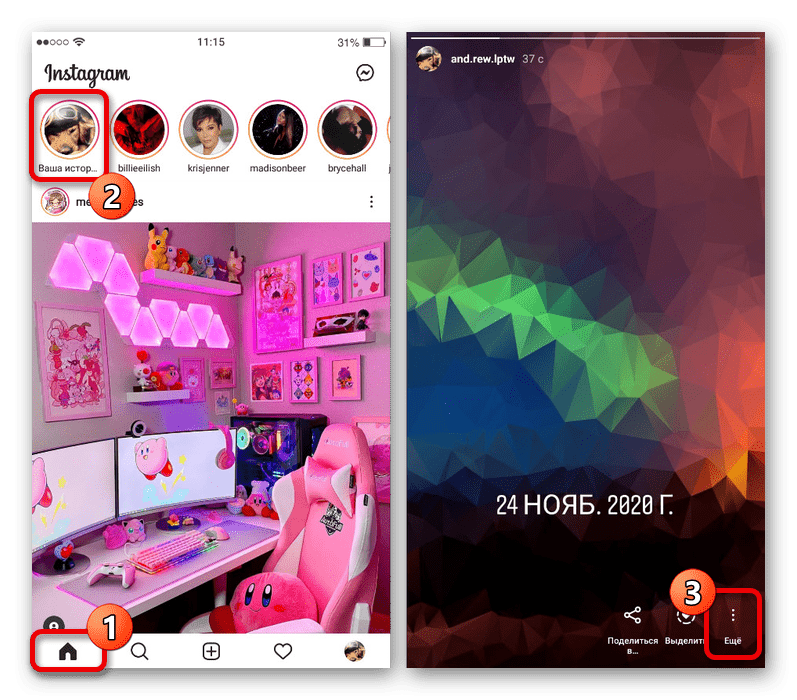
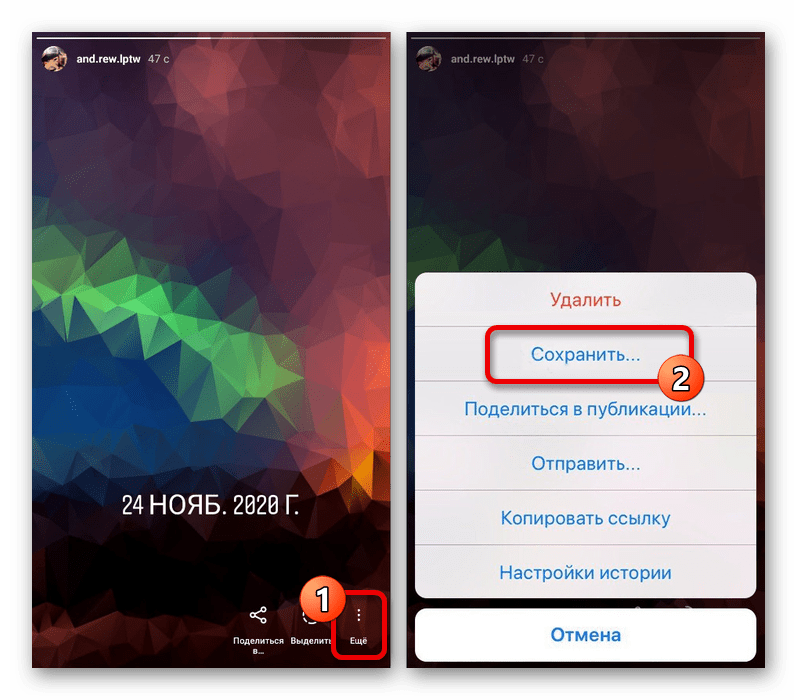
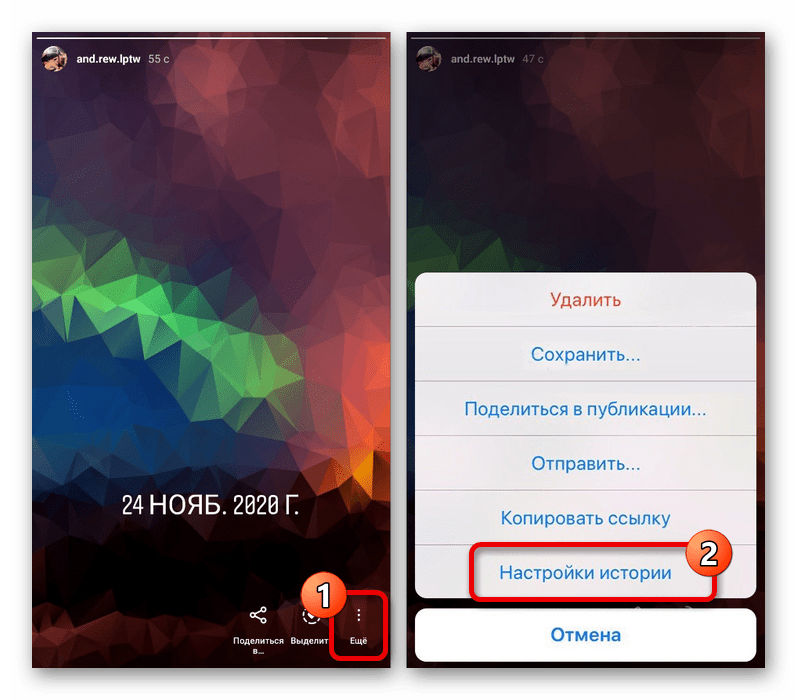
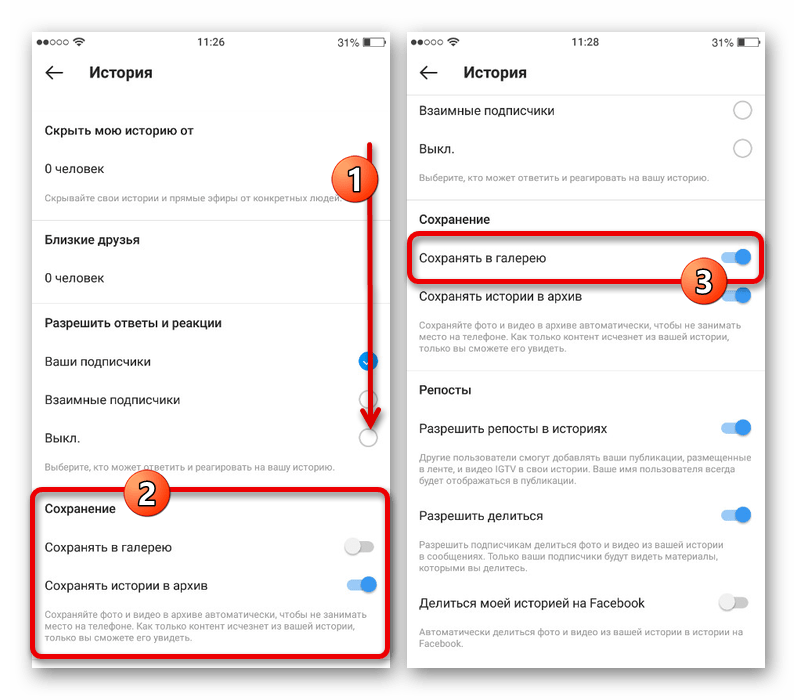
Крім сказаного, можете вдатися до функції " Поділитися в» , якщо на пристрої є інші додатки, здатні виробляти збереження контенту. У будь-якому випадку буде досягнутий необхідний результат.
Спосіб 2: Онлайн-сервіси
За допомогою спеціальних онлайн-сервісів можна зберігати сторіс з Instagram, включаючи контент інших людей, але тільки якщо у автора відкритий аккаунт. В цілому, даний метод можна вважати найбільш рекомендованим, так як він вимагає лише переходу на веб-сайт і вказівки мінімальних даних.
Варіант 1: Story Saver
- Скористайтеся наведеним нижче посиланням, щоб відкрити головну сторінку Story Saver, і торкніться текстового блоку «Enter Instagram account username» . Дане поле необхідно заповнити відповідно до призначеного для користувача ім'ям автора завантажуваної історії і згодом натиснути кнопку «Download» .
- При успішному завершенні процедури пошуку на тій же сторінці відобразиться відповідний результат із зазначенням кількості свіжих історій. Щоб зробити скачування, перегорніть список нижче і під потрібним варіантом торкніться кнопки «Save as Photo» або «Save as Video» , залежно від різновиду вмісту.
- Збереження зображень здійснюється автоматично в папку із завантаженнями. Однак якщо ви намагаєтеся завантажити відеозапис, додатково на новій вкладці з плеєром доведеться натиснути по значку з трьома крапками в правому нижньому кутку і скористатися пунктом»завантажити" .
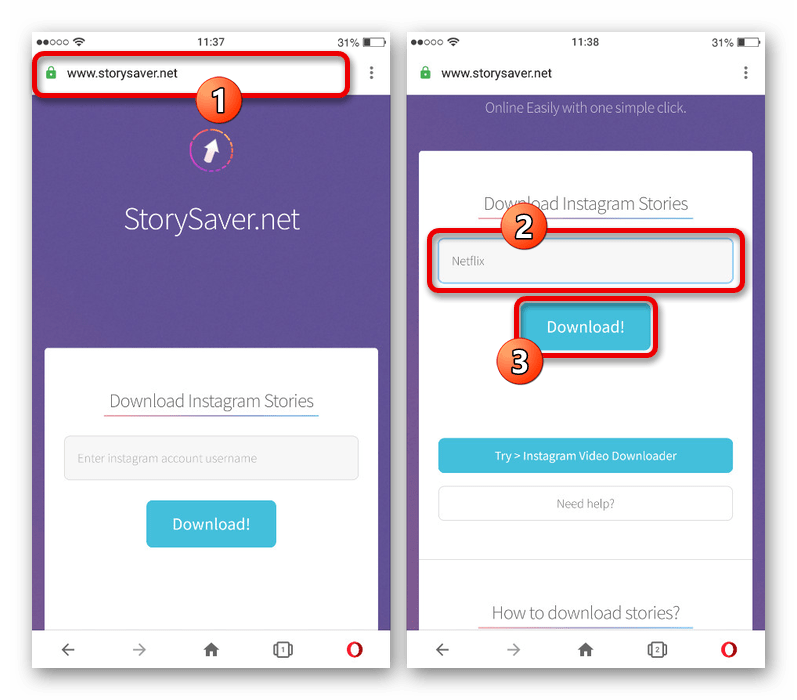
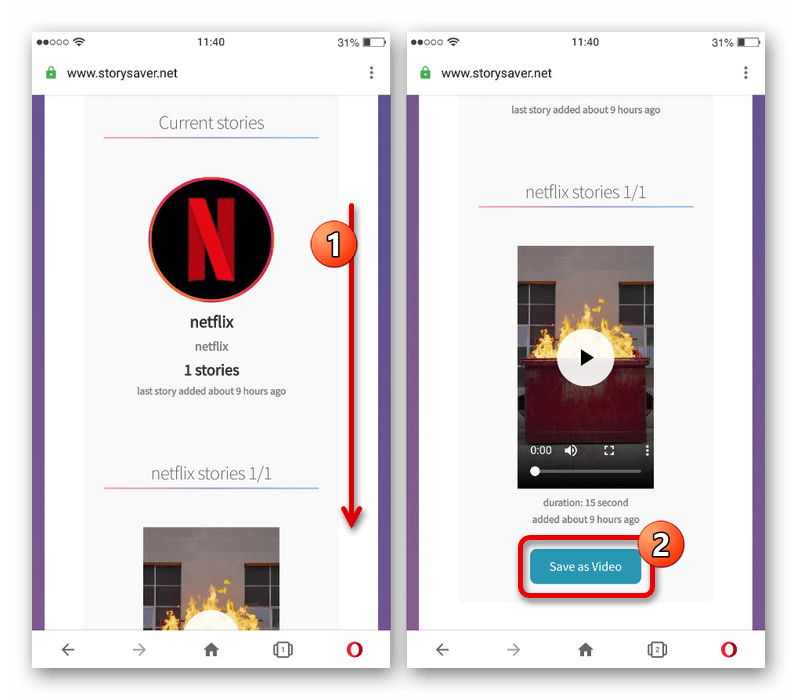
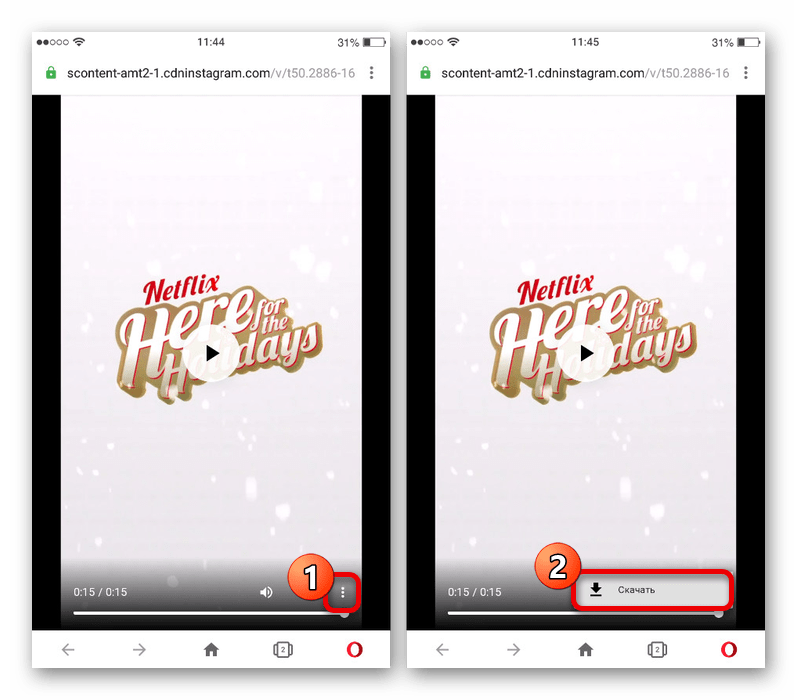
За аналогією з фотографіями, знайти кінцевий файл можна буде в завантаженнях або галереї. Крім того, в залежності від налаштувань оглядача, в кожному випадку може пропонуватися самостійний вибір місця в пам'яті iOS-пристрої.
Варіант 2: Інста Сторі
- Ще один онлайн-сервіс для скачування сторіс з Instagram, доступний по розташованій нижче посиланням, працює практично так само, як і в попередній, але з невеликими відмінностями. Після переходу на сайт слід торкнутися текстового блоку " Username або посилання»
і заповнити відповідно до URL-адреси профілю або імені користувача автора історії.
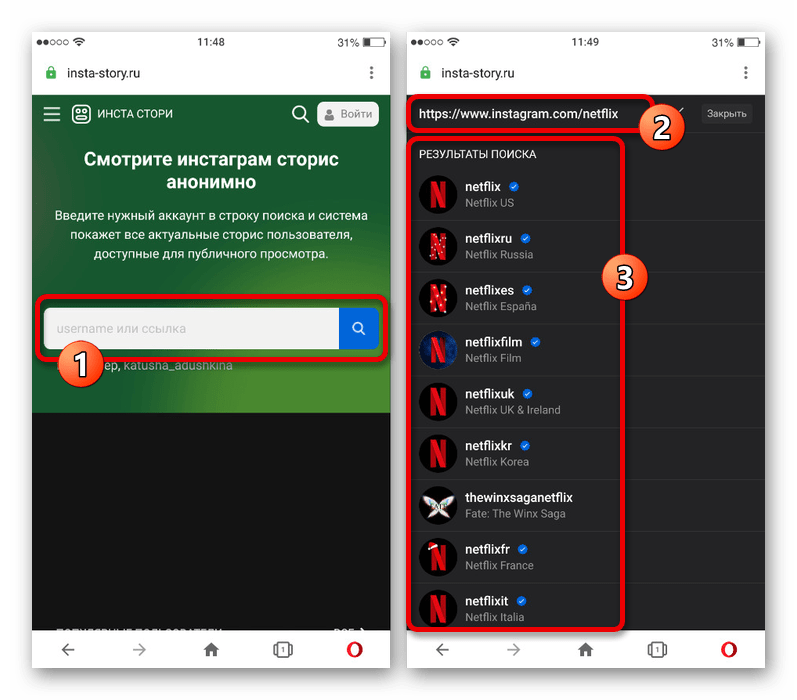
Примітка: якщо використовуєте URL-адресу, слід видалити останній символ слеша, так як це негативно відіб'ється на видачі результатів.
- Дочекавшись завершення завантаження аккаунта, перегорніть сторінку нижче і перейдіть на вкладку «сторіс» . Тут необхідно вибрати контент, який хочете завантажити в пам'ять смартфона.
- Після переходу на сторінку перегляду торкніться кнопки»завантажити" у правому верхньому куті екрану незалежно від різновиду вмісту. Це призведе до вікна вибору місця або автоматичного збереження кінцевого файлу.
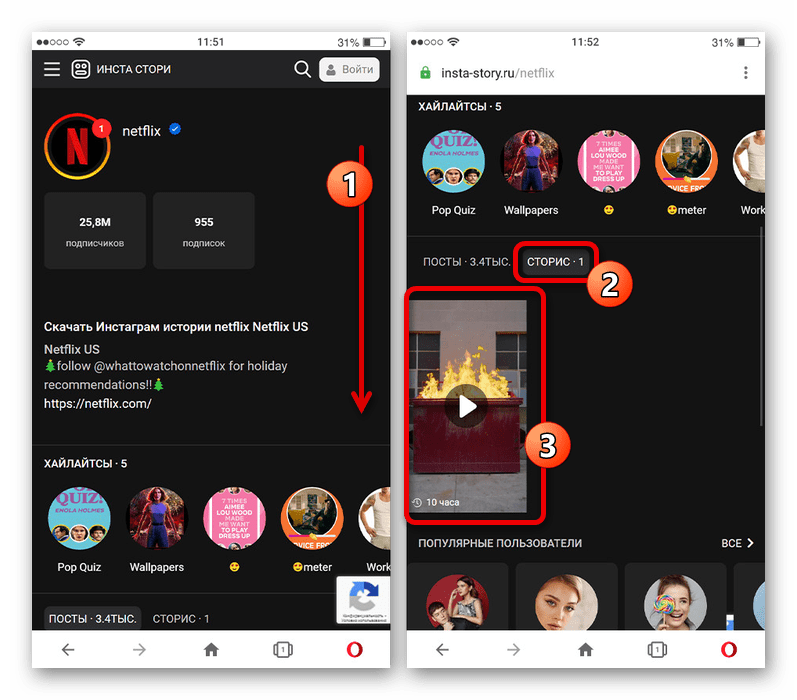
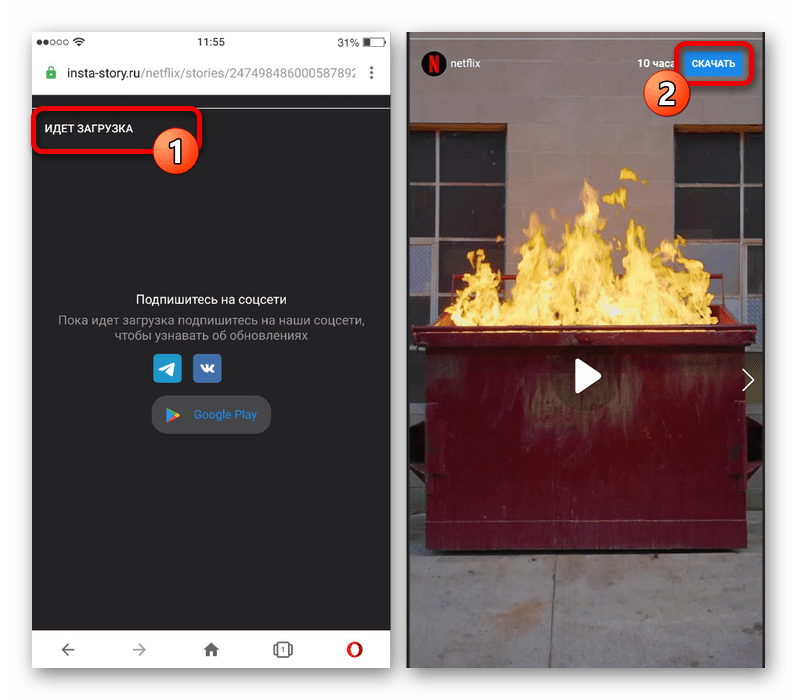
Зверніть увагу, що сервіси в рівній мірі підходять не тільки для завантаження, але і для перегляду сторіс без реєстрації в розглянутій соцмережі. З цієї ж причини, якщо представлені варіанти не працюють або поводяться нестабільно, можете ознайомитися з іншими в окремій статті.
Читайте також: перегляд історій в Instagram без реєстрації
Спосіб 3: сторонній додаток
Для платформи iOS в даний час існує чимало додатків, безпосередньо пов'язаних з Instagram і дозволяють виконувати різні завдання, в тому числі скачування історій. Ми зупинимося на розгляді одного засобу, тоді як більшість інших програм працюють за схожим принципом і можуть бути знайдені в App Store.
Завантажте FastSave for Instagram з App Store
- На головній сторінці відповідного додатка торкніться повзунка в блоці»FastSave Сервіс" . Після включення функції, натисніть кнопку " Відкритий Instagram» або відкрийте офіційний клієнт самостійно.
- Виберіть історію, яку потрібно завантажити в пам'ять мобільного пристрою, натисніть кнопку «…» у верхньому правому або нижньому куті екрана та скористайтеся пунктом " Копіювати посилання» . Це призведе до автоматичного завантаження вмісту в папку Програми.
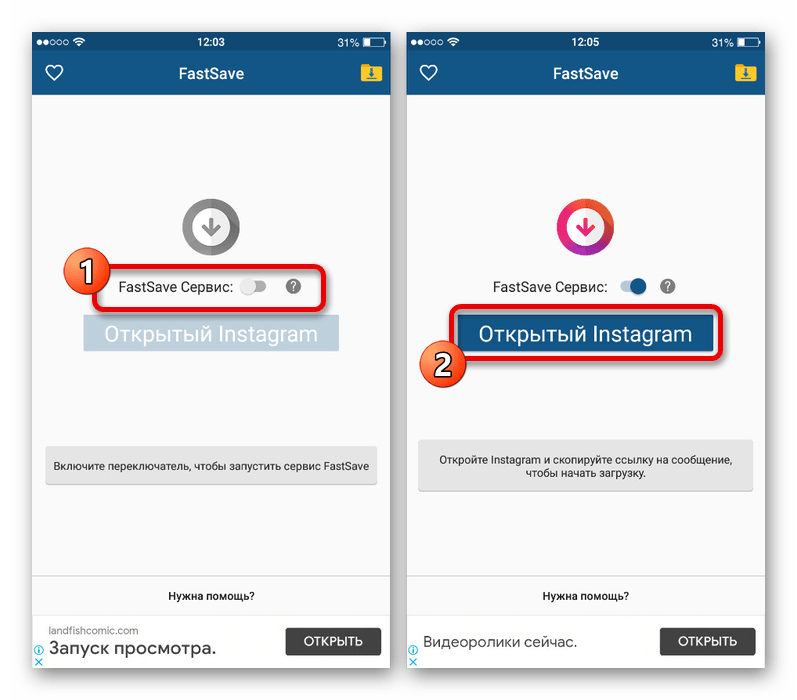
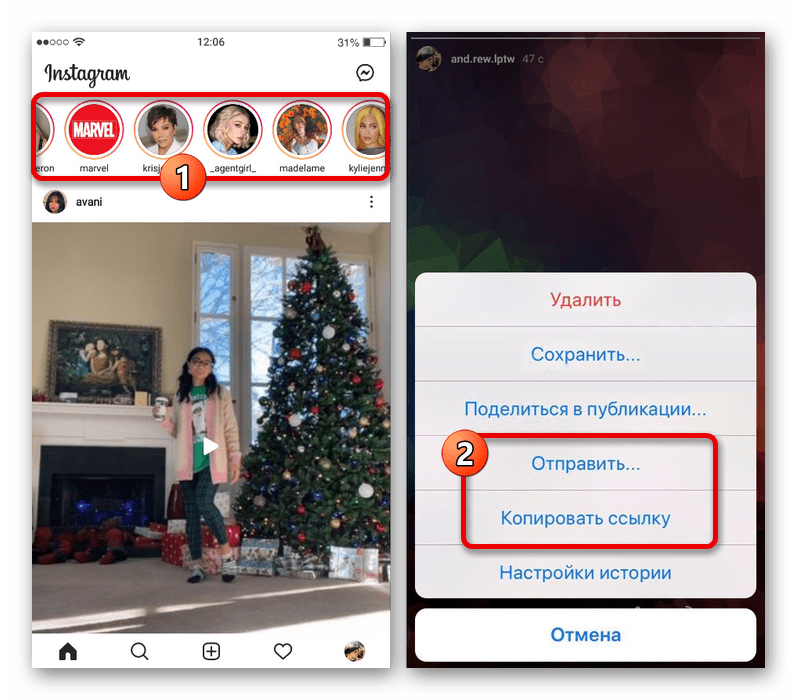
Існує і альтернативний варіант, що полягає у використанні опції " Поділитися в» з подальшим зазначенням розглянутого додатка. Результат не відрізняється від представленого вище, так як файл буде викачаний на телефон у форматі MP4 або JPG, в залежності від свого типу.
Спосіб 4: Бот для Telegram
Крім сторонніх додатків, націлених лише на розширення можливостей Instagram, зробити скачування сторіс можна також за допомогою ботів для Telegram. Щоб виконати це завдання, перш за все в обов'язковому порядку скачайте і встановіть відповідний месенджер, не забуваючи про подальшу авторизацію.
- Перебуваючи в телеграмі, відкрийте сторінку пошуку і введіть ідентифікатор потрібного бота, представлений нижче. Після цього виберіть відповідний варіант зі списку результатів і в нижній частині екрана скористайтеся кнопкою " Старт»
або
" перезапустити»
.
@instasave_bot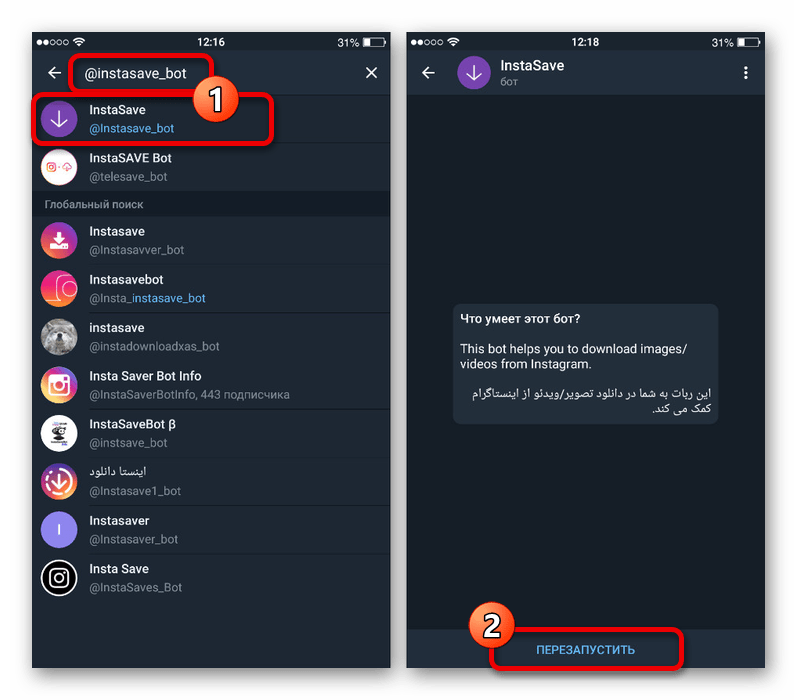
Після успішного включення бота найчастіше також потрібно оформити підписку на канал автора і відзначити позитивною оцінкою будь-яку публікацію. На жаль, без цієї дії потрібні функції просто не будуть працювати.
- Розібравшись з підготовкою, в поле для введення нових повідомлень Натисніть по значку «/» і в представленому списку виберіть «/enable_story_download_at_once» . Це необхідно для того, щоб контент можна було швидко переглядати і завантажувати.
- Тепер на вибір вкажіть ім'я користувача автора потрібної сторіс або посилання на профіль з подальшим натисканням кнопки публікації повідомлення. Якщо все зроблено правильно, в результаті з'явиться список всіх актуальних і доступних для завантаження історій.
- Якщо в Налаштуваннях месенджера відключена функція автоматичного завантаження фото і відеоматеріалів, торкніться іконки з трьома вертикальними точками в кутку запису і виберіть " зберегти в галерею» або " зберегти в завантаження» . Дана дія призведе до скачування файлу в початковому якості.